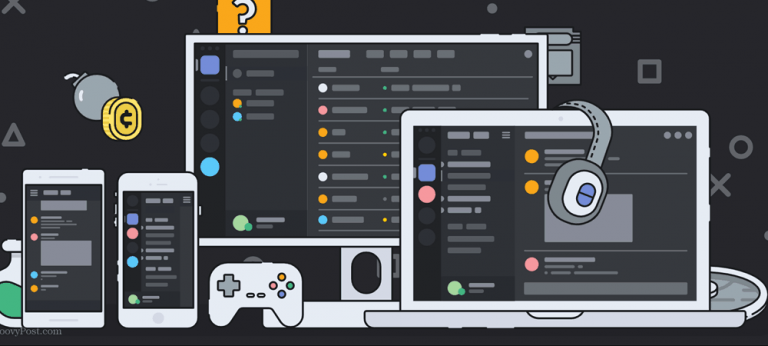Как преобразовать документ Word в презентацию PowerPoint

Преобразование документа Word в презентацию PowerPoint — относительно простой процесс, который занимает всего несколько шагов. Хотя это не идеально.
Презентации Microsoft PowerPoint иногда вырастают из документов Microsoft Word. Конечно, вы можете перемещаться вперед и назад, используя копирование/вставку, чтобы создать свою презентацию. Однако есть более простой способ сделать это, внеся два небольших изменения в текст Microsoft Word. Вот несколько способов преобразовать документ Word в презентацию PowerPoint.
Программы для Windows, мобильные приложения, игры - ВСЁ БЕСПЛАТНО, в нашем закрытом телеграмм канале - Подписывайтесь:)
Шаг первый: измените документ Word
Первое, что вам нужно сделать, чтобы преобразовать документ Word в презентацию PowerPoint, — это внести изменения в форматирование первого. В следующем примере мы взяли текст, опубликованный в статье GroovyPost о подкастах.
При переносе в Microsoft Word этот контент был разделен на две части для каждого подкаста: заголовок и основная часть.
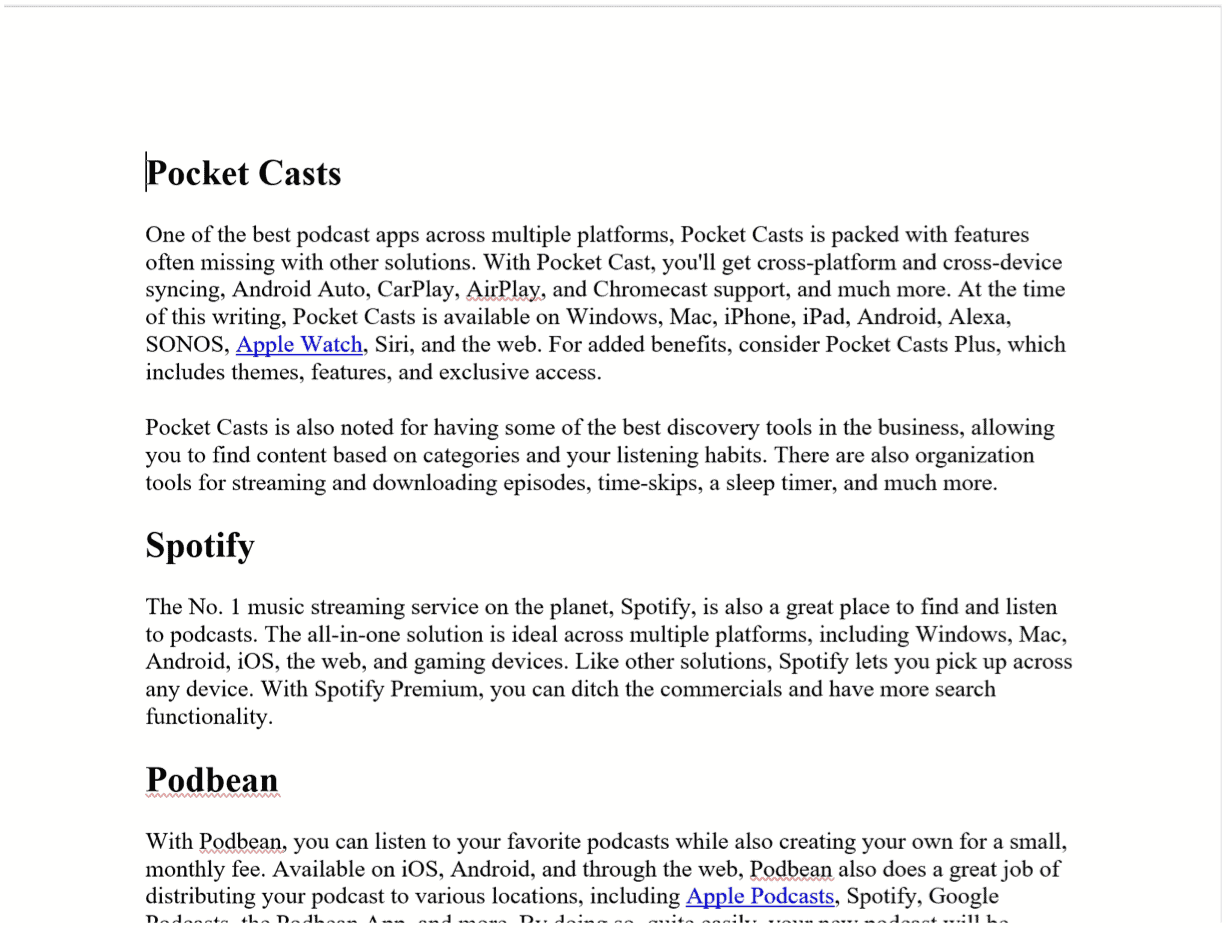
Чтобы упростить преобразование этого содержимого для использования в PowerPoint, мы меняем каждый заголовок на Заголовок 1 стиль при смене тела на Стиль заголовка 2. Вы можете настроить стили, щелкнув раздел «Главная», а затем выбрав «Стили». Повторите для каждого раздела. Когда вы закончите изменять текст в разделах «Заголовок 1» и «Заголовок 2», сохраните документ Microsoft Word.
Вот готовый документ Word в нашем примере; ваш документ может выглядеть по-разному, в зависимости от стилей:
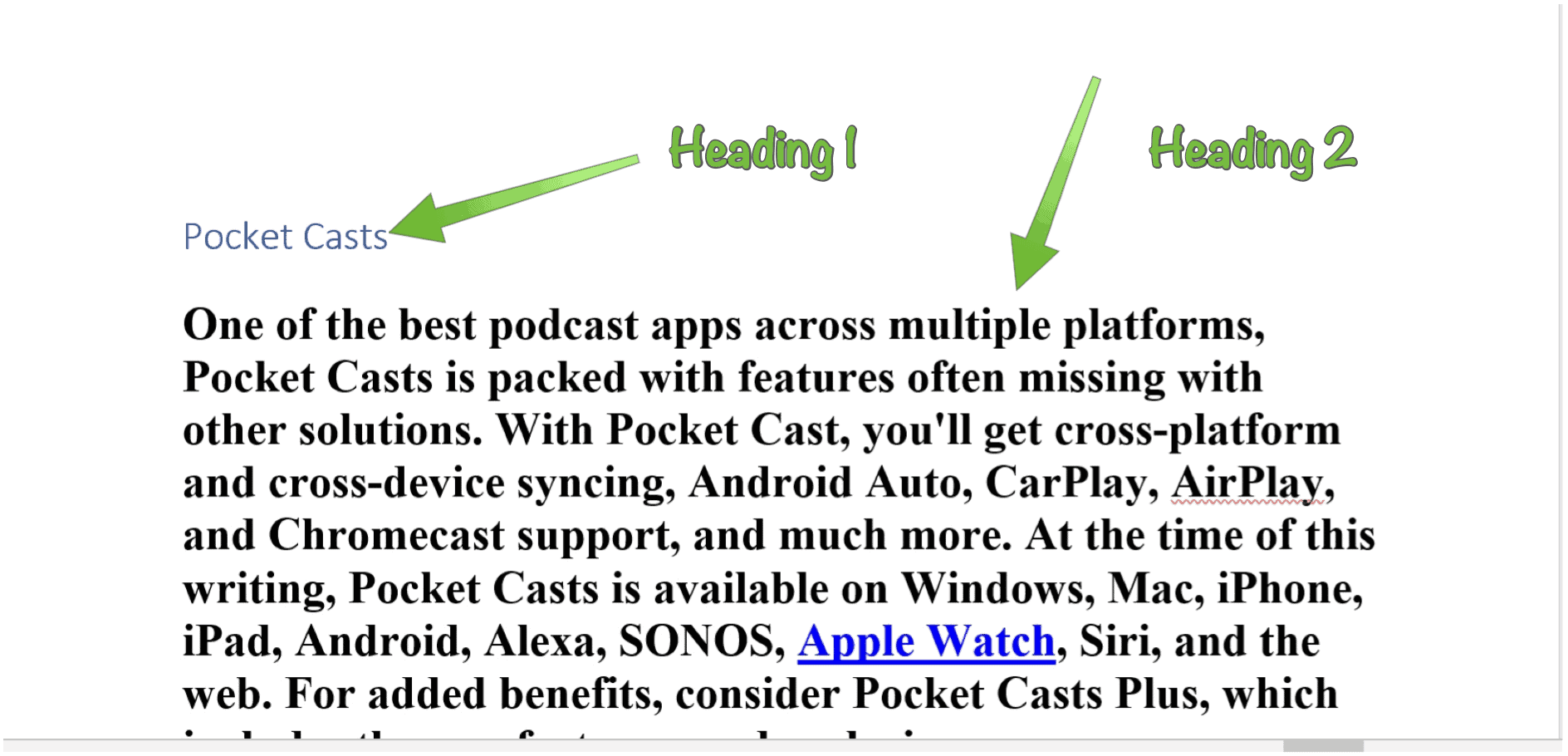
Шаг второй: импорт в Microsoft PowerPoint
Пришло время преобразовать документ Word в презентацию PowerPoint, следуя приведенным ниже инструкциям.
- Открыть Microsoft PowerPoint.
- Создать новый Презентация Microsoft PowerPoint.
- Выбирать Главная > Новый слайд > Слайды из схемы.
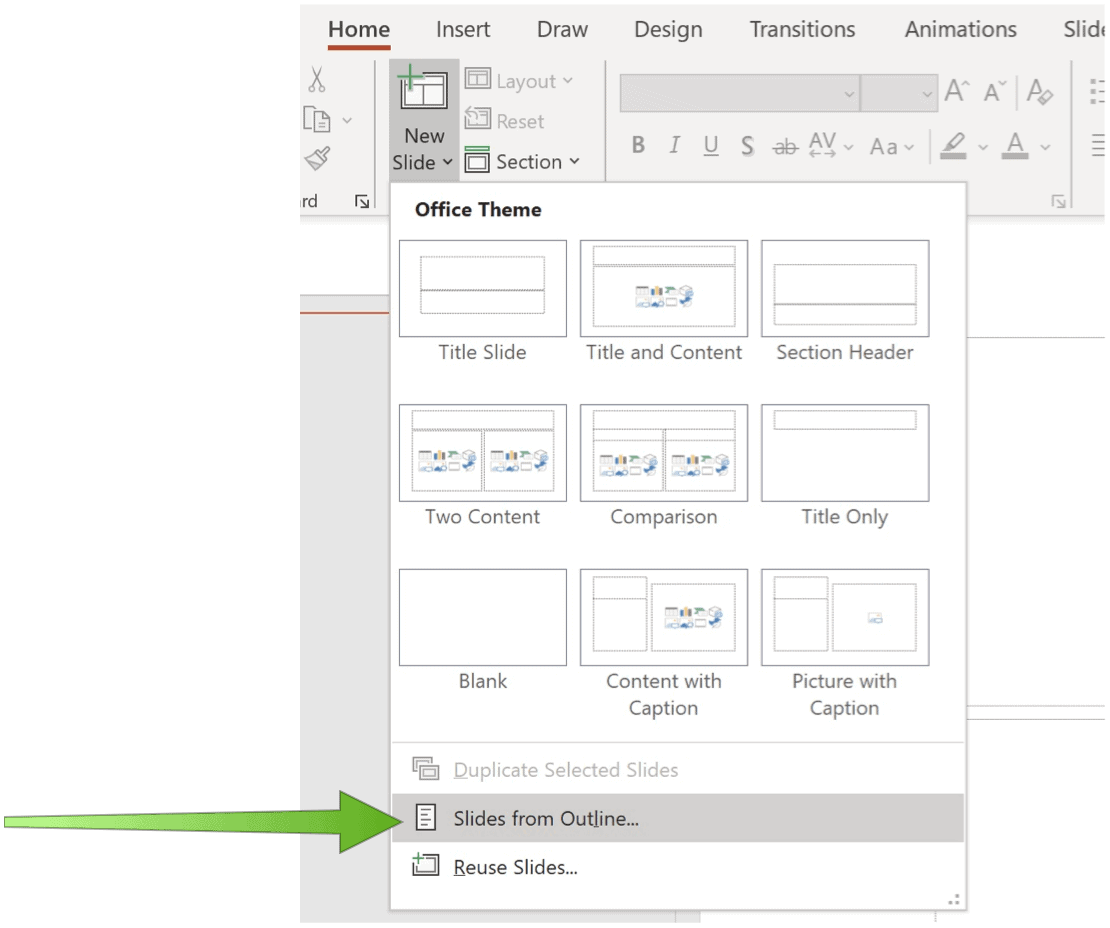
Следующий:
- Выбрать документ Microsoft Word который включает стили Заголовок 1 и Заголовок 2, упомянутые выше.
- Нажмите Вставлять.
Каждая страница в новой презентации PowerPoint включает все экземпляры стилей «Заголовок 1» и «Заголовок 2».
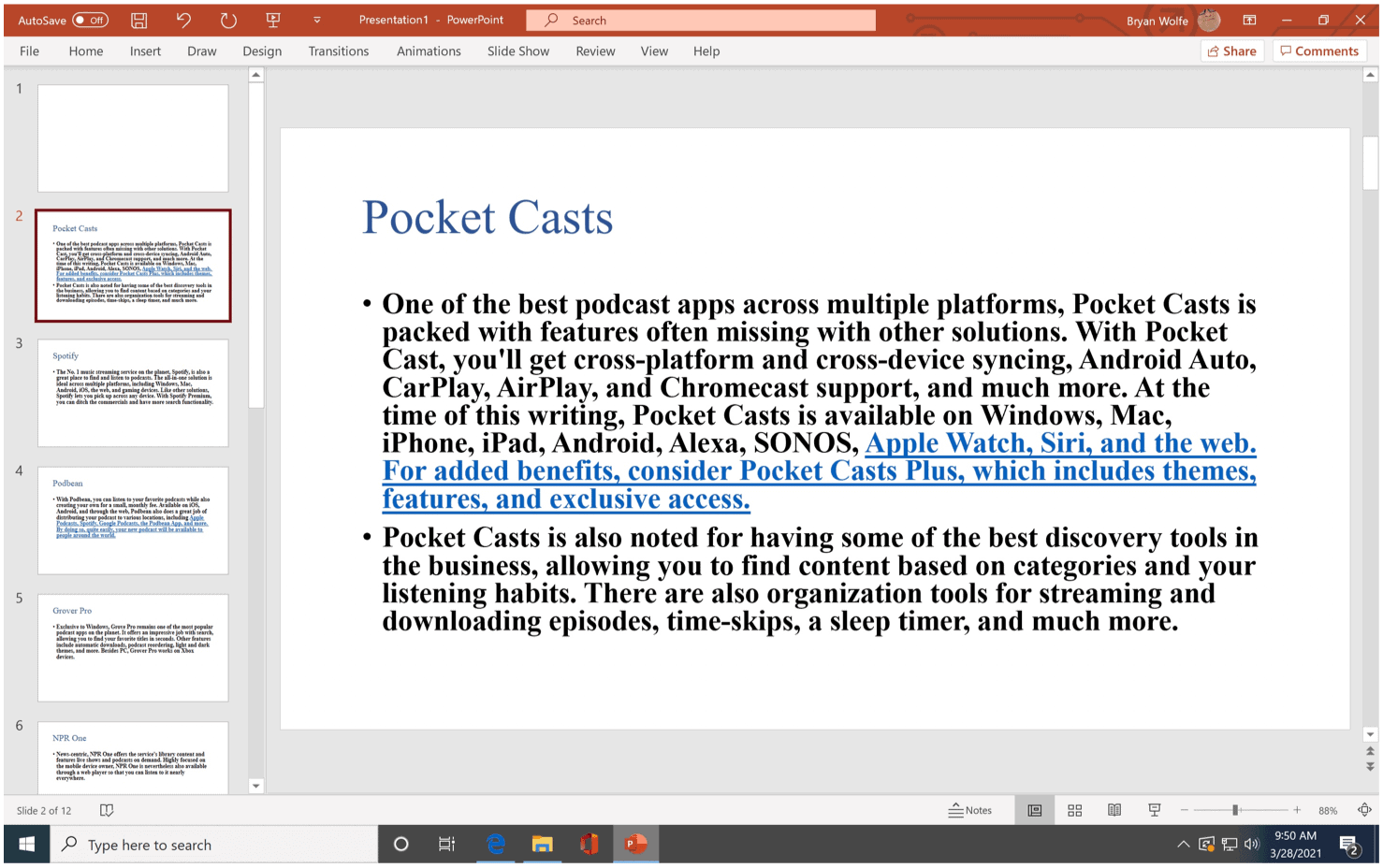
Отсюда вы можете вносить изменения в свою презентацию Microsoft PowerPoint так же, как и в любую другую. В этом случае вам нужно будет настроить шрифты и формат в соответствии с вашими вкусами.
Другой вариант
Есть еще один способ подтвердить документ Word в презентации PowerPoint. Это не так просто, как вариант, упомянутый выше. Тем не менее, он все еще работает и может лучше подойти для вашей ситуации.
В этом примере:
- Открыть Microsoft PowerPoint на твоем компьютере.
- Создать новая презентация.
- Выберите горка куда вы хотите поместить документ Word.
- Нажмите Вставка > Объекткоторый находится в разделе Text в Object.
- Выбирать Создать из файла.
- Нажмите Просматриватьзатем найдите документ Microsoft Word.
- Выбирать ХОРОШО.
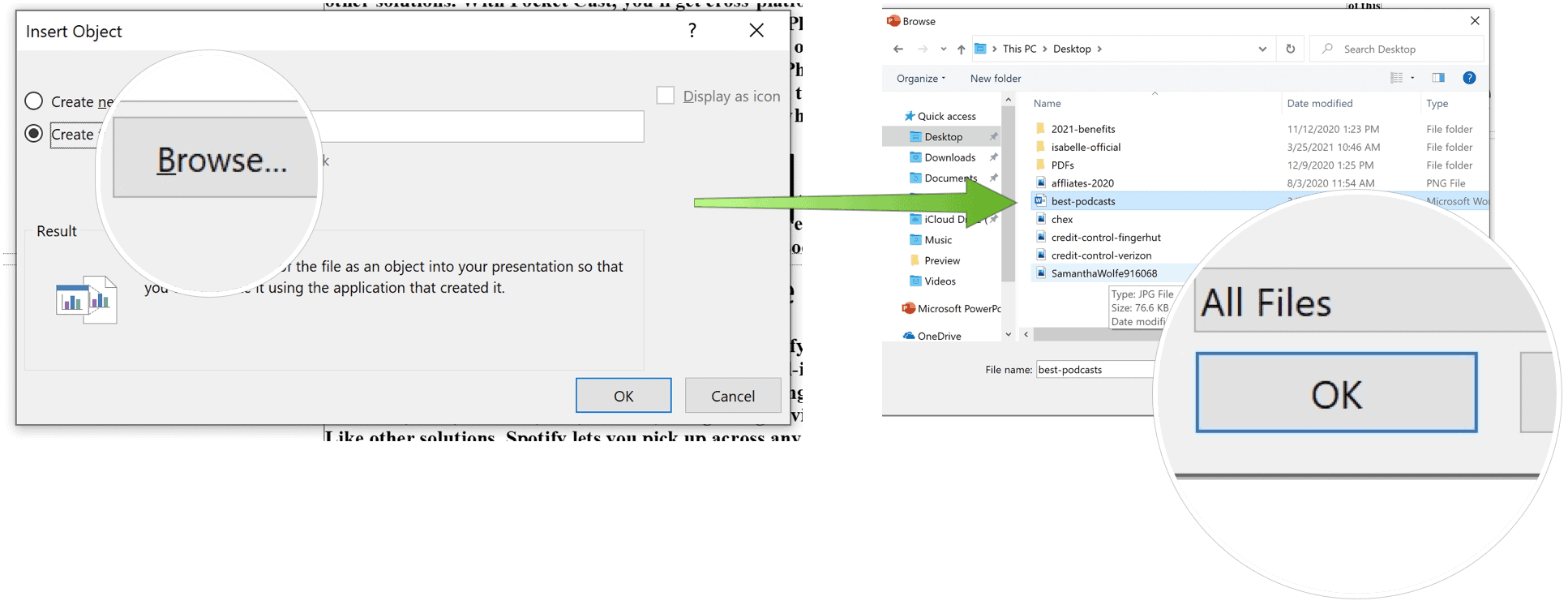
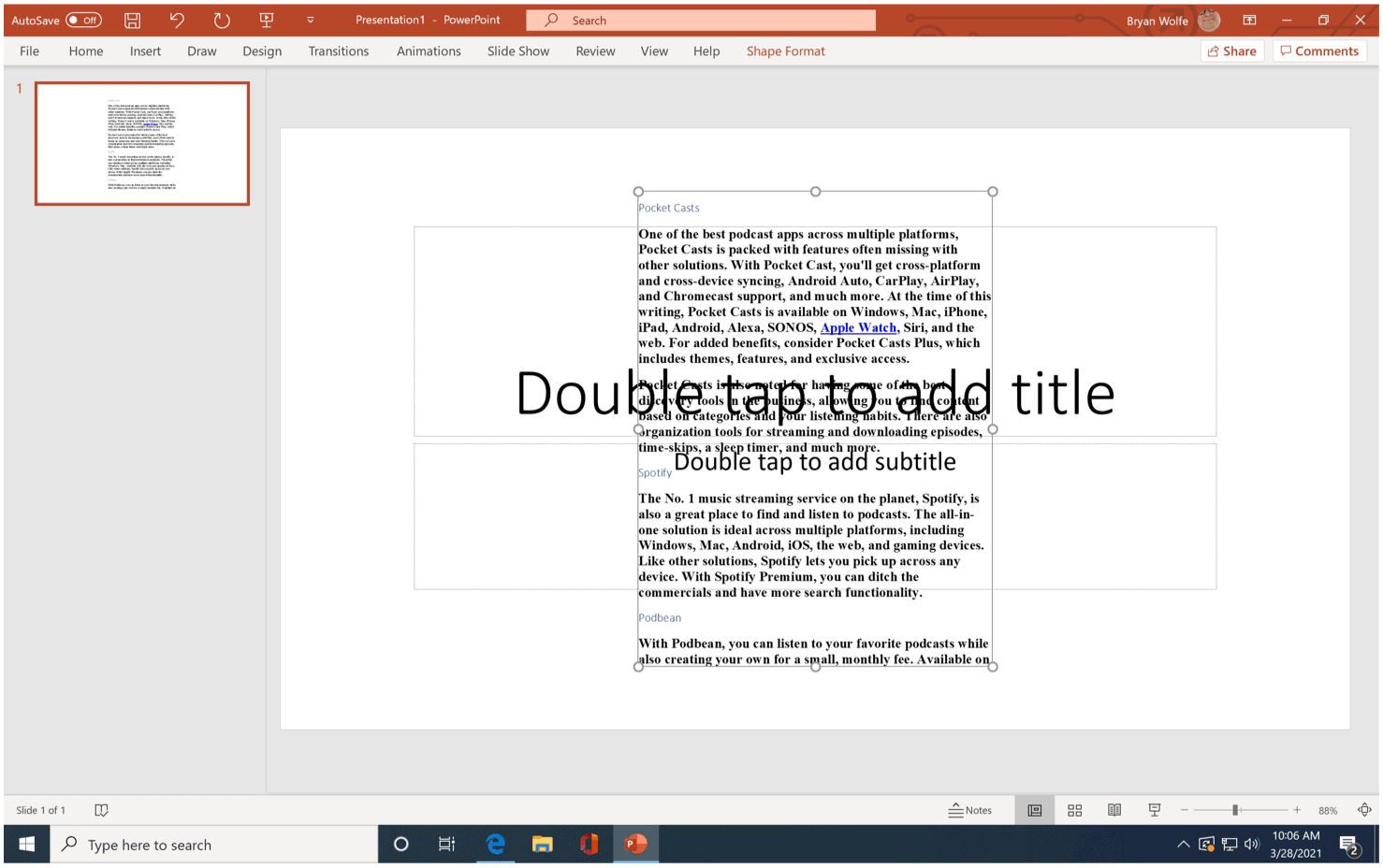
Как вы можете видеть выше, это решение приносит все из документа Microsoft Word в один слайд презентации PowerPoint. С длинными документами Microsoft Word это не идеально. Однако для более коротких документов решение работает хорошо.
Последний способ
В марте 2021 года Microsoft анонсировала еще один способ подтверждения документов Word в презентациях PowerPoint. На данный момент это решение доступно только через Microsoft 365 в Интернете.
- Войдите в свой Microsoft 365 из веб-сайт онлайн-офиса.
- Откройте свой Документ Word вы хотите преобразовать.
- Выбирать Файл > Экспорт > Экспорт в презентацию PowerPoint.
- Выберите Тема PowerPoint.
- Выбирать Экспорт.
Вот и все! Ваш документ Word преобразуется в презентацию PowerPoint.
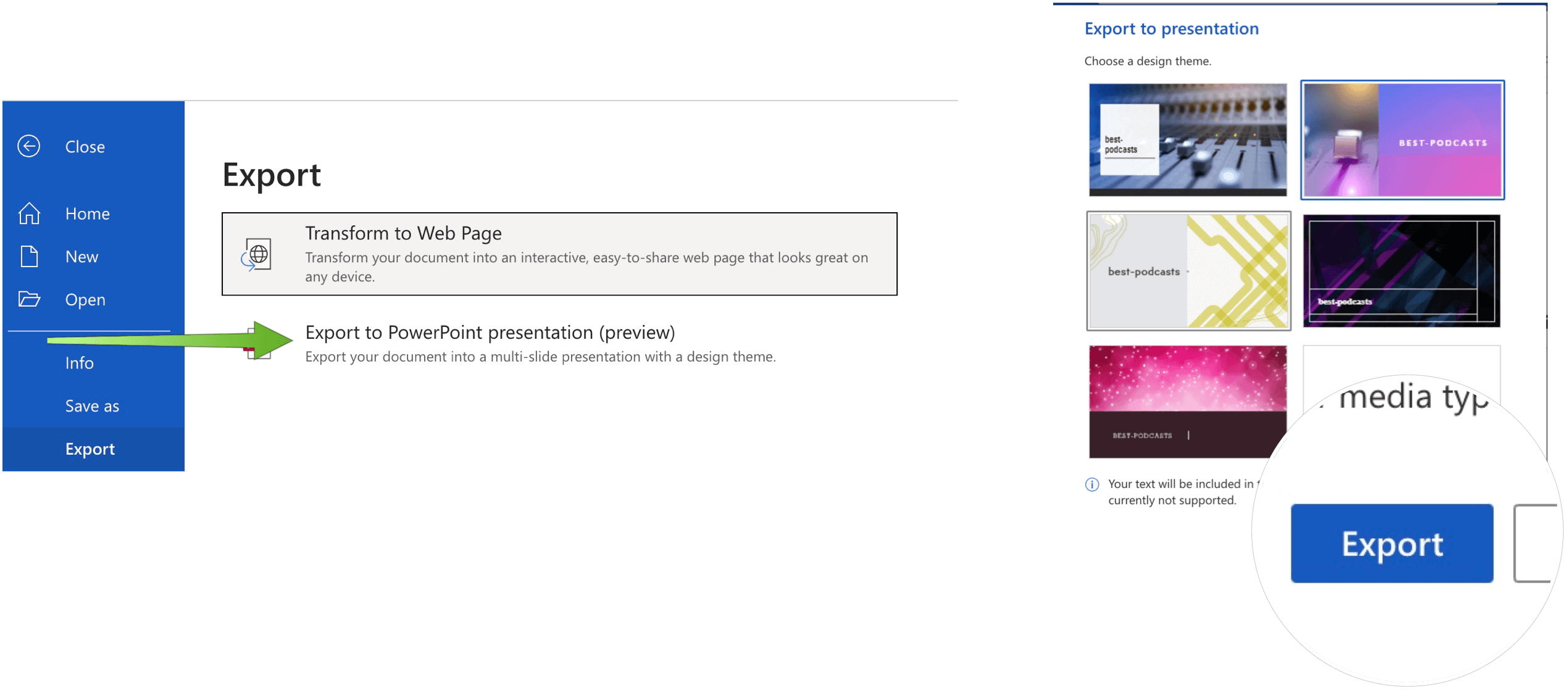
Новый инструмент экспорта в PowerPoint не является готовым продуктом. На момент написания этой статьи он также имеет следующие ограничения:
- В настоящее время эта функция доступна только на английском языке.
- В настоящее время вы не можете использовать эту функцию в браузерах Internet Explorer и Safari.
- Эта функция поддерживает только текстовое содержимое; поддержка другого медиа-контента в настоящее время недоступна.
- Вы можете добавить в презентацию собственные медиафайлы после экспорта документа Word в презентацию PowerPoint.
Без сомнения, как только Microsoft закончит создание этого решения (и в версиях для настольных компьютеров), оно быстро станет лучшим способом преобразования документов Word в презентации PowerPoint. Тем временем вам, возможно, придется использовать одно из других решений.
Microsoft PowerPoint — это мощное приложение, доступное для Windows, macOS и мобильных устройств. Помимо преобразования документов Word в презентации PowerPoint, вы можете преобразовать презентацию в видео. Вы также можете добавлять GIF-файлы в PowerPoint и вставлять PDF-файлы в PowerPoint.
Вы также можете записывать или добавлять звук в PowerPoint, чтобы добавить музыку или другой звук в презентацию. Наконец, вы можете добавлять заметки докладчика во время презентации в прямом эфире, что дает вам дополнительные моменты для упоминания, не заполняя ваши слайды.

Программы для Windows, мобильные приложения, игры - ВСЁ БЕСПЛАТНО, в нашем закрытом телеграмм канале - Подписывайтесь:)